很多朋友都不知道如何u盘重装系统win7,其实一提到这个问题windows7之家小编就有话要说了,毕竟这才是小编的主业嘛。那么到底如何u盘重装系统win7呢?这就有很多朋友不知道了,下面小编就给大家带来如何u盘重装系统win7方法详解吧,不看是你的遗憾哦!
第一步:制作老毛桃启动U盘步骤:
1,先下载并安装老毛桃软件,启动运行老毛桃,显示主窗口,提示插入U盘。

如何u盘重装系统win7方法详解图1
2,等到显示出U盘信息后,其它的项(如U盘模式为USB-HDD-FAT32,分配大小为330MB等)默认,直接按“一键制作成USB启动盘”即可。
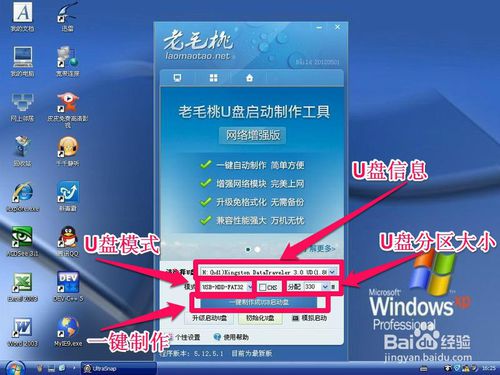
如何u盘重装系统win7方法详解图2
3,经过几分钟制作后,弹出提示框,启动U盘就制作完成了。
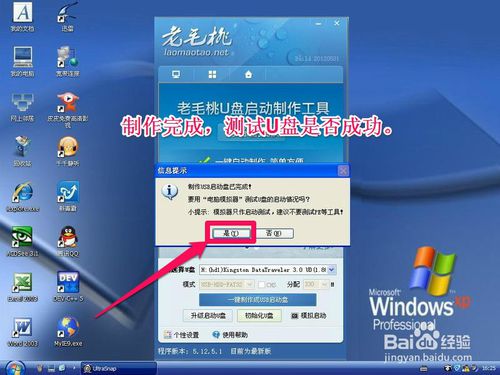
如何u盘重装系统win7方法详解图3
第二步:设置U盘启动方法:
4,重新开机,插入U盘,将从U盘启动,下面是设置U盘启动的方法:
如下图1,如果是新式电脑,是UEFI BIOS,可以开机按F12进入启动菜单,选择启动菜单中的U盘名称,如图2和图3,虽然各种品牌显示的U盘选项不一样,但一般都会有USB这样的词出现,即为U盘。
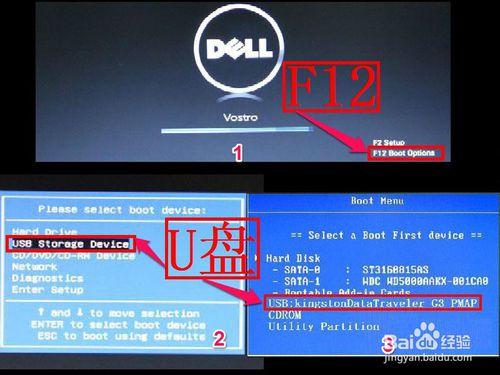
如何u盘重装系统win7方法详解图4
5,如果是老式电脑的BIOS,一种为蓝底白字类型,一般为AWD BIOS。
第一种设置方法:1-2-3-4-5。
第二种设置方法:1-4-5。
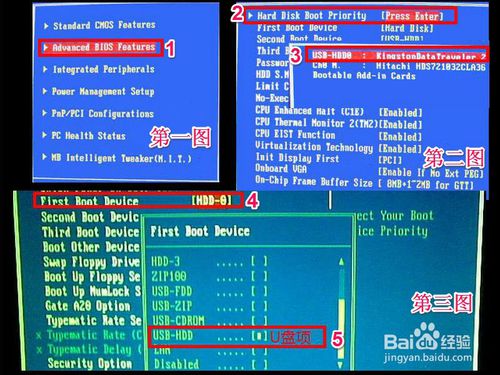
如何u盘重装系统win7方法详解图5
6,一种为灰底蓝字类型,一般为AMI BIOS,这种BIOS设置方法大多设置为1-2-3-4。
以上为普通类型BIOS设置方法,特殊型的BIOS可以到百度上搜索教程。
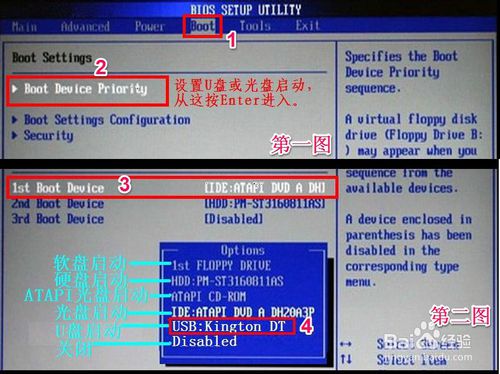
如何u盘重装系统win7方法详解图6
第三步:安装GhostWin7系统步骤:
7,设置了U盘启动,当然就能进入老毛桃启动U盘了,进入之后,选择02项“运行老毛桃Win7PE精简版(防蓝屏推荐)”这一项。
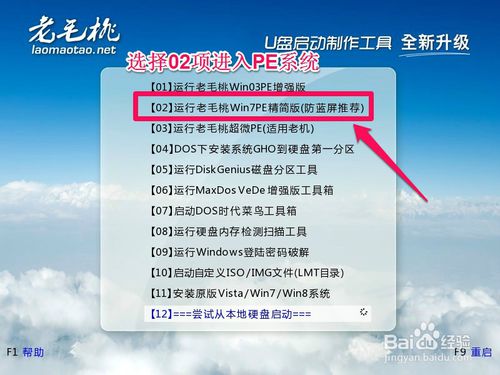
如何u盘重装系统win7方法详解图7
8,进入PE桌面后,
(1)打开“老毛桃PE一键装机”,
(2)选择“还原分区”,
(3)加载“win7旗舰版系统映像文件”,
(4)如果没有自动加载,按“打开”按钮,手动加载“GhostWin7映像文件”。
(5)选择系统安装盘,一般会默认C盘,要选择其它盘,就需手动选择,
(6)最后按“确定”,
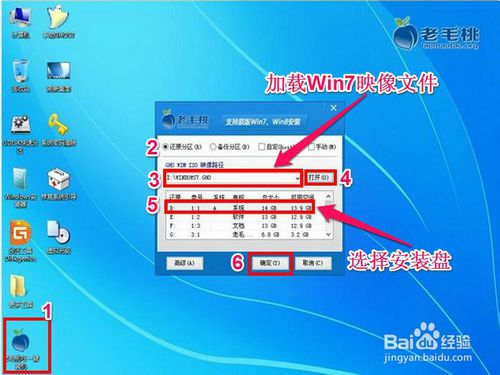
如何u盘重装系统win7方法详解图8
9,还原系统前最后警示,还原系统会覆盖C盘所有文件,如果C盘有重要文件,请先转移,然后再安装,如果没有,直接按“是”。
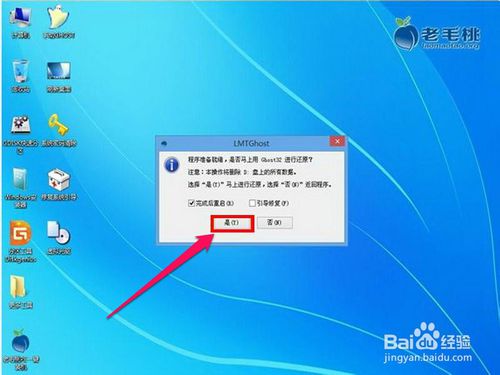
如何u盘重装系统win7方法详解图9
10,还原映像文件,需要一二分钟。

如何u盘重装系统win7方法详解图10
11,弹出还原成功信息,按“是”重启电脑。
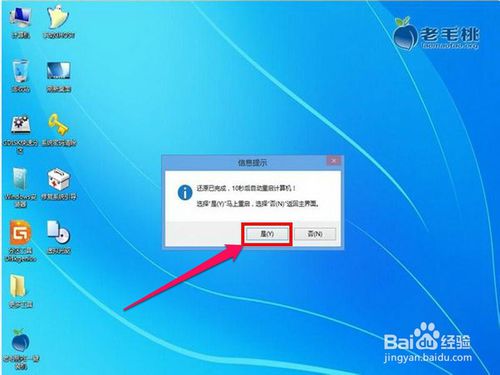
如何u盘重装系统win7方法详解图11
12,重启电脑,拔出U盘,将进入第二阶段安装。

如何u盘重装系统win7方法详解图12
13,第二阶段安装时间比较长,可能需要一二十分钟,整个过程一般都为自动安装,请耐心等待。

如何u盘重装系统win7方法详解图13
14,最后安装完成,进入Win7系统桌面,就可以正常使用电脑了。

如何u盘重装系统win7方法详解图14
以上就是如何u盘重装系统win7的方法了,大家是否都已经掌握了这个方法呢?当然小编在最后还要提醒大家一句话,在重装电脑系统之前,一定要记得备份系统里的重要文件或者数据,因为重装系统的时候会格式化系统盘哦,文件丢失了有你哭的。有出现这种现象的小伙伴不妨根据小编的方法来解决吧,希望能够对大家有所帮助。